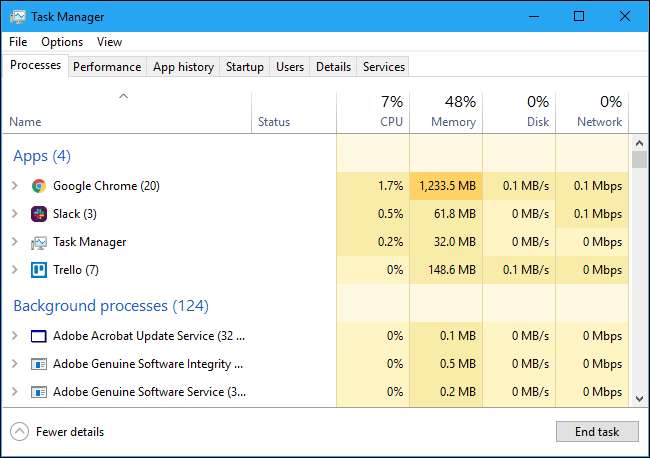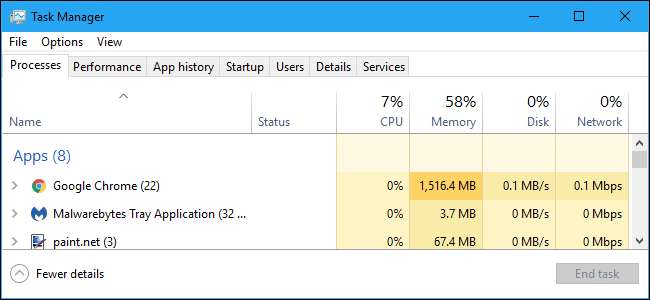
Диспетчер задач Windows - это мощный инструмент, содержащий полезную информацию, от общего использования ресурсов вашей системы до подробной статистики по каждому процессу. В этом руководстве объясняются все функции и технические термины диспетчера задач.
В этой статье основное внимание уделяется диспетчеру задач Windows 10, хотя многое из этого также применимо к Windows 7. Microsoft значительно улучшила диспетчер задач с момента выпуска Windows 7.
Как запустить диспетчер задач
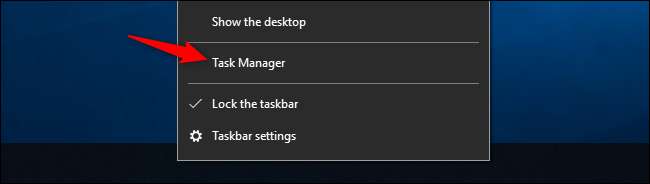
Windows предлагает множество способов запустить диспетчер задач . Нажмите Ctrl + Shift + Esc, чтобы открыть диспетчер задач с помощью сочетания клавиш, или щелкните правой кнопкой мыши панель задач Windows и выберите «Диспетчер задач».
Вы также можете нажать Ctrl + Alt + Delete, а затем нажать «Диспетчер задач» на появившемся экране или найти ярлык диспетчера задач в меню «Пуск».
Простой взгляд
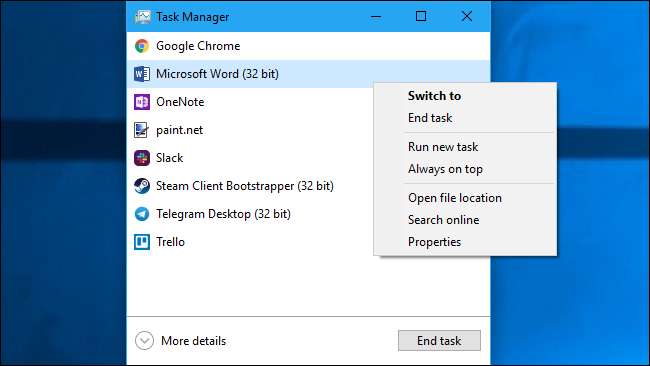
При первом запуске диспетчера задач вы увидите небольшое простое окно. В этом окне перечислены видимые приложения, запущенные на вашем рабочем столе, за исключением фоновых приложений. Здесь вы можете выбрать приложение и нажать «Завершить задачу», чтобы закрыть его. Это полезно, если приложение не отвечает, другими словами, если оно зависло, и вы не можете закрыть его обычным способом.
Вы также можете щелкнуть правой кнопкой мыши приложение в этом окне, чтобы получить доступ к дополнительным параметрам:
- Переключиться на : Переключитесь в окно приложения, выведите его на передний план рабочего стола и поместите в фокус. Это полезно, если вы не уверены, какое окно связано с каким приложением.
- Завершить задачу : Завершить процесс. Работает так же, как кнопка «Завершить задачу».
- Запустить новую задачу : Откройте окно «Создать новую задачу», где вы можете указать адрес программы, папки, документа или веб-сайта, и Windows откроет его.
- Всегда на вершине : Сделайте само окно диспетчера задач «всегда поверх» других окон на рабочем столе, чтобы вы могли видеть его в любое время.
- Откройте расположение файла : Откройте окно проводника, в котором отображается расположение EXE-файла программы.
- Искать в Интернете : Выполните поиск Bing по имени приложения и имени файла программы. Это поможет вам точно понять, что это за программа и что она делает.
- Свойства : Откройте окно "Свойства" для файла .exe программы. Здесь вы можете настроить параметры совместимости и, например, увидеть номер версии программы.
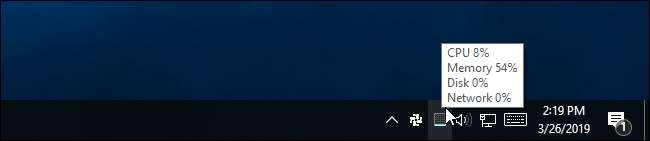
Когда диспетчер задач открыт, вы увидите значок диспетчера задач в области уведомлений. Это показывает, сколько CPU ( центральное процессорное устройство ) ресурсы в настоящее время используются в вашей системе, и вы можете навести на них курсор, чтобы увидеть использование памяти, диска и сети. Это простой способ следить за загрузкой ЦП вашего компьютера.
Чтобы увидеть значок на панели задач без отображения диспетчера задач на панели задач, щелкните Параметры> Скрыть при свертывании в полном интерфейсе диспетчера задач и сверните окно диспетчера задач.
Описание вкладок диспетчера задач
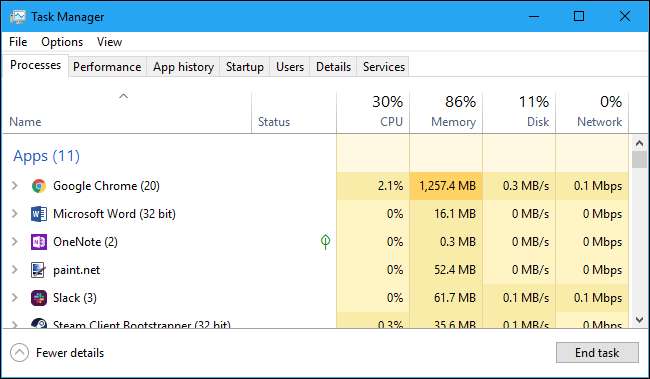
Чтобы увидеть более сложные инструменты диспетчера задач, нажмите «Подробнее» в нижней части окна простого просмотра. Вы увидите полный интерфейс с вкладками. Диспетчер задач запомнит ваши предпочтения и в будущем откроет более расширенный вид. Если вы хотите вернуться к простому представлению, нажмите «Меньше деталей».
Если выбрано Дополнительные сведения, диспетчер задач включает следующие вкладки:
- Процессы : Список запущенных приложений и фоновых процессов в вашей системе, а также информация об использовании ЦП, памяти, диска, сети, графического процессора и других ресурсов.
- Спектакль : Графики в реальном времени, показывающие общее использование ресурсов ЦП, памяти, диска, сети и графического процессора для вашей системы. Здесь вы также найдете много других подробностей со своего компьютера айпи адрес к названиям моделей CPU и GPU вашего компьютера.
- История приложений : Информация о том, сколько ЦП и сетевых ресурсов приложения использовали для вашей текущей учетной записи. Это относится только к новым приложениям универсальной платформы Windows (UWP), другими словами, Магазин приложений - и нетрадиционные настольные приложения Windows (приложения Win32).
- Запускать : Список ваших автоматически запускаемых программ, то есть приложений, которые Windows запускает автоматически при входе в свою учетную запись. Отсюда вы можете отключить программы автозагрузки, хотя вы также можете сделать это через Настройки> Приложения> Автозагрузка.
- Пользователи : Учетные записи пользователей, которые в настоящее время вошли на ваш компьютер, сколько ресурсов они используют и какие приложения используют.
- Детали : Более подробная информация о процессах, запущенных в вашей системе. По сути, это традиционная вкладка «Процессы» в диспетчере задач Windows 7.
- Сервисы : Управление системными службами. Это та же информация, которую вы найдете в services.msc, консоли управления службами.
Управление процессами
На вкладке «Процессы» представлен полный список процессов, запущенных в вашей системе. Если отсортировать его по имени, список разбивается на три категории. В группе «Приложения» отображается тот же список запущенных приложений, что и в упрощенном режиме «Меньше сведений». Две другие категории - это фоновые процессы и процессы Windows, и они показывают процессы, которые не отображаются в стандартном упрощенном представлении диспетчера задач.
Например, в списке фоновых процессов появляются такие инструменты, как Dropbox, ваша антивирусная программа, процессы фонового обновления и аппаратные утилиты со значками в области уведомлений (на панели задач). Процессы Windows включают в себя различные процессы, которые являются частью операционной системы Windows, хотя некоторые из них по какой-то причине отображаются в разделе «Фоновые процессы».
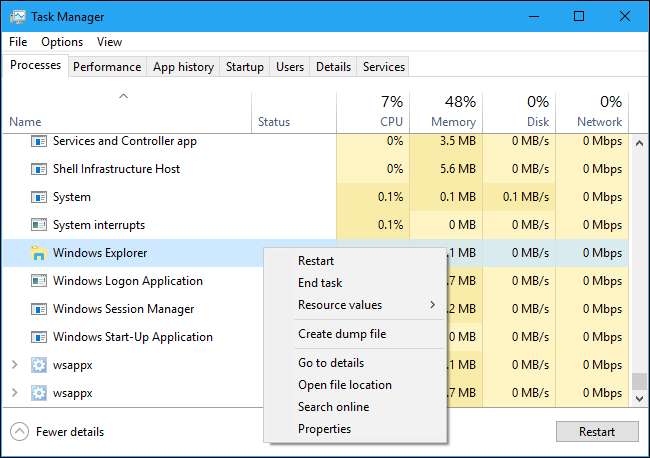
Вы можете щелкнуть процесс правой кнопкой мыши, чтобы увидеть действия, которые вы можете выполнить. В контекстном меню вы увидите следующие параметры:
- Развернуть : Некоторые приложения, например Google Chrome, имеют несколько процессов, сгруппированных здесь. В других приложениях есть несколько окон, которые являются частью одного процесса. Вы можете выбрать развернуть, дважды щелкнуть процесс или щелкнуть стрелку слева от него, чтобы увидеть всю группу процессов по отдельности. Этот параметр появляется только при щелчке группы правой кнопкой мыши.
- Свернуть : Свернуть развернутую группу.
- Завершить задачу : Завершить процесс. Вы также можете нажать кнопку «Завершить задачу» под списком.
- Перезапуск : Этот параметр появляется только при щелчке правой кнопкой мыши в проводнике Windows. Это позволяет перезапустить explorer.exe вместо того, чтобы просто завершить задачу. В более старых версиях Windows вам приходилось завершать задачу Explorer.exe, а затем запускать ее вручную, чтобы исправить проблемы с рабочим столом Windows, панелью задач или меню «Пуск». Теперь вы можете просто использовать эту опцию перезапуска.
- Значения ресурсов : Позволяет выбрать, хотите ли вы видеть процентные или точные значения для памяти, диска и сети. Другими словами, вы можете выбрать, хотите ли вы видеть точный объем памяти в МБ или процент использования памяти вашей системой приложениями.
- Создать файл дампа : Это инструмент отладки для программистов. Он делает снимок памяти программы и сохраняет его на диск.
- Перейти к деталям : Перейдите к процессу на вкладке «Подробности», чтобы увидеть более подробную техническую информацию.
- Откройте расположение файла : Откройте проводник с выбранным файлом .exe процесса.
- Искать в Интернете : Найдите имя процесса в Bing.
- Свойства : Просмотр окна свойств файла .exe, связанного с процессом.
Вы не должны завершать задачи, если не знаете, что делает задача. Многие из этих задач являются фоновыми процессами, важными для самой Windows. У них часто есть запутанные имена, и вам может потребоваться поиск в Интернете, чтобы узнать, что они делают. У нас есть целое серия, объясняющая, что делают различные процессы , от conhost.exe к wsappx .
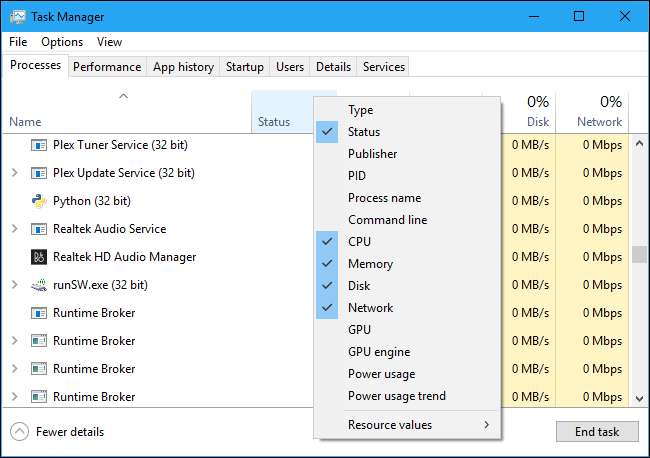
На этой вкладке также отображается подробная информация о каждом процессе и их комбинированном использовании ресурсов. Вы можете щелкнуть правой кнопкой мыши заголовки вверху списка и выбрать столбцы, которые хотите увидеть. Значения в каждом столбце имеют цветовую кодировку, а более темный оранжевый (или красный) цвет указывает на большее использование ресурсов.
Вы можете щелкнуть столбец для сортировки по нему - например, щелкнув столбец ЦП, чтобы увидеть запущенные процессы, отсортированные по загрузке ЦП с наибольшими нагрузками ЦП вверху. В верхней части столбца также показано общее использование ресурсов всеми процессами в вашей системе. Перетащите столбцы, чтобы изменить их порядок. Доступные столбцы:
- Тип : Категория процесса: приложение, фоновый процесс или процесс Windows.
- Статус : Если программа кажется зависшей, здесь появится сообщение «Не отвечает». Иногда программы начинают отвечать через некоторое время, а иногда остаются зависшими. Если Windows приостановила программу для экономии энергии, в этом столбце появится зеленый лист. Современные приложения UWP могут приостанавливаться для экономии энергии, а Windows также может приостанавливать работу традиционных настольных приложений.
- Издатель : Название издателя программы. Например, Chrome отображает «Google Inc.» а в Microsoft Word отображается «Microsoft Corporation».
- PID : Номер идентификатора процесса, который Windows связала с процессом. Идентификатор процесса может использоваться некоторыми функциями или системными утилитами. Windows назначает уникальный идентификатор процесса каждый раз, когда запускает программу, а идентификатор процесса - это способ различения нескольких запущенных процессов, если запущено несколько экземпляров одной и той же программы.
- Имя процесса : Имя файла процесса. Например, проводник - explorer.exe, Microsoft Word - это WINWORD.EXE, а сам диспетчер задач - Taskmgr.exe.
- Командная строка : Полная командная строка, используемая для запуска процесса. Это показывает вам полный путь к .exe-файлу процесса (например, «C: \ WINDOWS \ Explorer.EXE»), а также все параметры командной строки, используемые для запуска программы.
- Процессор : Использование ЦП процессом, отображаемое в процентах от общих доступных ресурсов ЦП.
- объем памяти : Объем физической оперативной памяти вашей системы, которую в настоящее время использует процесс, отображается в МБ или ГБ.
- Диск : Активность диска, которую генерирует процесс, отображается в МБ / с. Если процесс не выполняет чтение или запись на диск в данный момент, он будет отображать 0 МБ / с.
- Сеть : Использование сети процессом в текущей основной сети, отображаемое в Мбит / с.
- GPU : Ресурсы ГП (графического процессора), используемые процессом, отображаемые в процентах от доступных ресурсов ГП.
- GPU Engine : Устройство графического процессора и движок, используемые процессом. Если в вашей системе несколько графических процессоров, это покажет вам, какой графический процессор использует процесс. См. Вкладку «Производительность», чтобы узнать, какое число («GPU 0» или «GPU 1» связано с каким физическим графическим процессором.
- Энергопотребление : Примерное энергопотребление процесса с учетом текущей активности процессора, диска и графического процессора. Например, он может сказать «Очень низкий», если процесс не использует много ресурсов, или «Очень высокий», если процесс использует много ресурсов. Если он высокий, значит, он потребляет больше электроэнергии и сокращает время автономной работы, если у вас есть ноутбук.
- Тенденция использования энергии : Расчетное влияние на энергопотребление с течением времени. Столбец Power Usage просто показывает текущее потребление энергии, но этот столбец отслеживает потребление энергии с течением времени. Например, если программа время от времени потребляет много энергии, но не использует много сейчас, в столбце энергопотребления может быть указано «Очень низкое», а в столбце «Тенденция использования энергии» - «Высокая» или «Умеренная».
Если щелкнуть заголовки правой кнопкой мыши, вы также увидите меню «Значения ресурсов». Это тот же вариант, который появляется, когда вы щелкаете правой кнопкой мыши отдельный процесс. Независимо от того, получаете ли вы доступ к этому параметру, щелкнув правой кнопкой мыши отдельный процесс, он всегда будет изменять способ отображения всех процессов в списке.
Параметры меню диспетчера задач
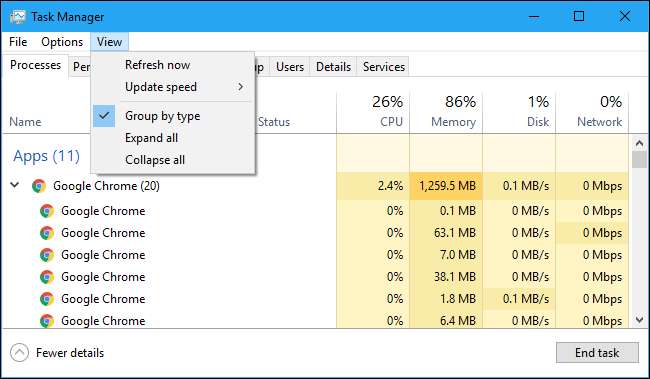
В строке меню диспетчера задач также есть несколько полезных опций:
- Файл> Запустить новую задачу : Запустить программу, папку, документ или сетевой ресурс, указав ее адрес. Вы также можете установить флажок «Создать эту задачу с правами администратора», чтобы запустить программу от имени администратора.
- Параметры> Всегда на вершине : Окно диспетчера задач всегда будет поверх других окон, пока этот параметр включен.
- Параметры> Минимум при использовании : Диспетчер задач будет сворачиваться каждый раз, когда вы щелкаете правой кнопкой мыши процесс и выбираете «Переключиться на». Несмотря на странное название, это все, что делает этот вариант.
- Параметры> Скрыть, когда свернуто : Диспетчер задач будет продолжать работать в области уведомлений (на панели задач), когда вы нажмете кнопку свертывания, если вы включите эту опцию.
- Просмотр> Обновить сейчас : Немедленно обновить данные, отображаемые в диспетчере задач.
- Просмотр> Скорость обновления : Выберите, как часто обновляются данные, отображаемые в диспетчере задач: Высокая, Средняя, Низкая или Приостановлено. Если выбран параметр «Приостановлено», данные не будут обновляться, пока вы не выберете более высокую частоту или не нажмете «Обновить сейчас».
- Просмотр> Группировать по типу : Если этот параметр включен, процессы на вкладке «Процессы» сгруппированы в три категории: «Приложения», «Фоновые процессы» и «Процессы Windows». Если этот параметр отключен, они отображаются в списке смешанными.
- Просмотр> Расширить все : Развернуть все группы процессов в списке. Например, Google Chrome использует несколько процессов, и они показаны объединенными в группу «Google Chrome». Вы также можете развернуть отдельные группы процессов, щелкнув стрелку слева от их имени.
- Просмотр> Свернуть все : Свернуть все группы процессов в списке. Например, все процессы Google Chrome будут отображаться в категории Google Chrome.
Просмотр информации о производительности
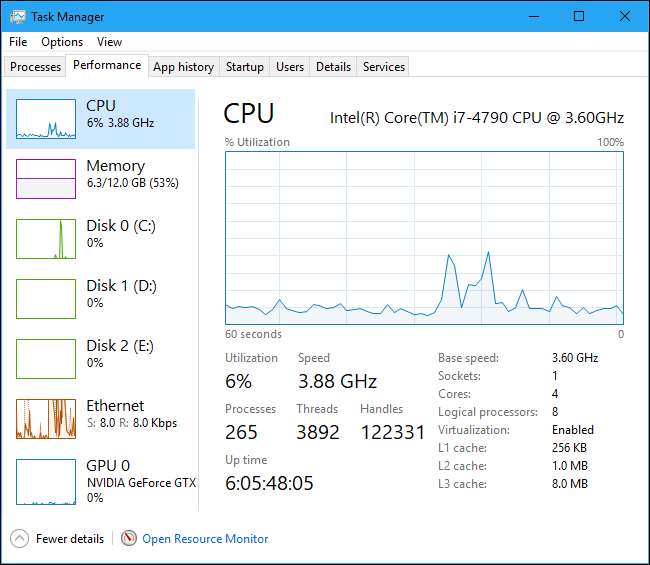
На вкладке «Производительность» в реальном времени отображаются графики использования системных ресурсов, таких как ЦП, память, диск, сеть и графический процессор. Если у вас несколько дисков, сетевых устройств или графических процессоров, вы можете увидеть их все по отдельности.
Вы увидите небольшие графики на левой панели, и вы можете выбрать вариант, чтобы увидеть больший график на правой панели. График показывает использование ресурсов за последние 60 секунд.
Помимо информации о ресурсах, на странице «Производительность» отображается информация об оборудовании вашей системы. Вот лишь некоторые вещи, отображаемые на разных панелях помимо использования ресурсов:
- Процессор : Название и номер модели вашего процессора, его скорость, количество ядер, а также то, включены ли и доступны ли функции аппаратной виртуализации. Он также показывает " время безотказной работы , ”Сколько времени проработала ваша система с момента последней загрузки.
- объем памяти : Сколько у вас оперативной памяти, ее скорость и сколько слотов оперативной памяти на материнской плате используется. Вы также можете увидеть, какая часть вашей памяти в настоящее время заполнена кэшированными данными. Windows называет это «режимом ожидания». Эти данные будут готовы и ждут, если они понадобятся вашей системе, но Windows автоматически сбросит кэшированные данные и освободит место, если потребуется больше памяти для другой задачи.
- Диск : Название и номер модели вашего диска, его размер и текущая скорость чтения и записи.
- Wi-Fi или Ethernet : Windows показывает здесь имя сетевого адаптера и его IP-адреса (адреса IPv4 и IPv6). Для подключений Wi-Fi вы также можете увидеть стандарт Wi-Fi, который используется в текущем подключении, например 802.11ac .
- GPU : Панель графического процессора показывает отдельные графики для различных типов активности, например, 3D и кодирование или декодирование видео. Графический процессор имеет собственную встроенную память, поэтому он также показывает использование памяти графического процессора. Вы также можете увидеть здесь название и номер модели вашего графического процессора и версию используемого графического драйвера. Вы можете отслеживать использование графического процессора прямо из диспетчера задач без стороннего программного обеспечения.
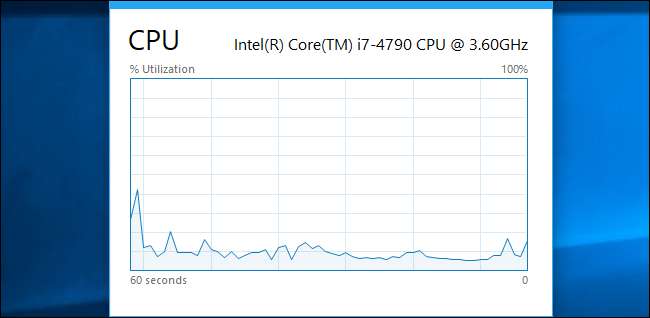
Вы также можете превратить это окно в меньшее, если хотите, чтобы оно всегда отображалось на экране. Просто дважды щелкните в любом месте пустого белого пространства на правой панели, и вы получите плавающее окно с графиком, которое всегда вверху. Вы также можете щелкнуть график правой кнопкой мыши и выбрать «Обзор графика», чтобы включить этот режим.
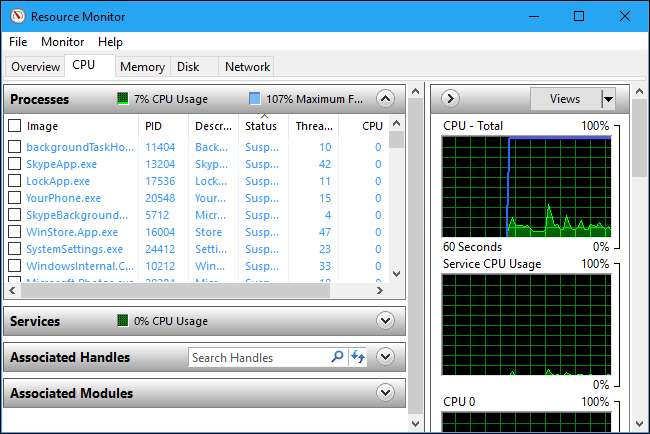
Кнопка «Открыть монитор ресурсов» в нижней части окна открывает Инструмент монитора ресурсов , который предоставляет более подробную информацию об использовании графического процессора, памяти, диска и сети отдельными запущенными процессами.
Просмотр истории приложений
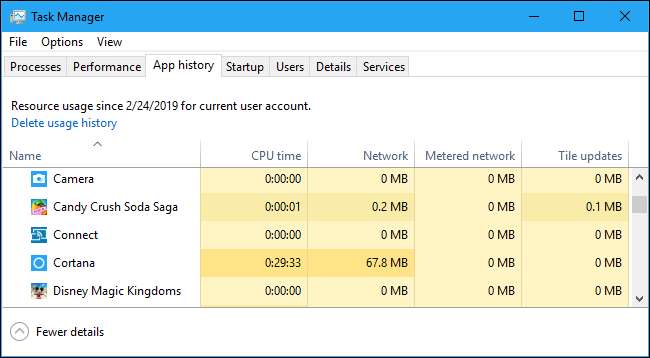
Вкладка «История приложений» применима только к приложениям универсальной платформы Windows (UWP). В нем не отображается информация о традиционных настольных приложениях Windows, поэтому большинство людей не найдут его слишком полезным.
В верхней части окна вы увидите дату начала сбора данных об использовании ресурсов Windows. В списке показаны приложения UWP, а также количество процессорного времени и сетевая активность, созданная приложением с этой даты. Вы можете щелкнуть здесь заголовки правой кнопкой мыши, чтобы активировать еще несколько параметров для получения более подробной информации о сетевой активности:
- Процессорное время : Количество процессорного времени, которое программа использовала в течение этого периода времени.
- Сеть : Общий объем данных, переданных программой по сети за этот период времени.
- Измеренная сеть : Объем данных, передаваемых по сетям с лимитом. Вы можете установить сеть как измеряемую чтобы сохранить на нем данные. Этот вариант предназначен для сетей с ограниченным объемом данных, например для мобильной сети, к которой вы подключаетесь.
- Обновления плитки : Объем данных, загруженных программой для отображения обновленных живых плиток в меню «Пуск» Windows 10.
- Безлимитная сеть : Объем данных, переданных по безлимитным сетям.
- Загрузки : Количество данных, загруженных программой во всех сетях.
- Загрузки : Объем данных, загруженных программой во все сети.
Управление запускаемыми приложениями
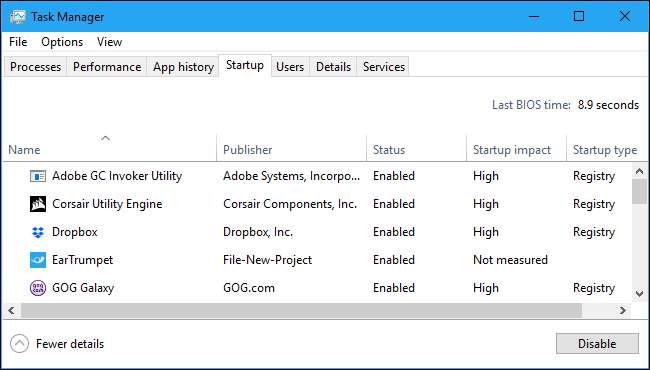
Вкладка «Автозагрузка» - это встроенный в Windows 10 диспетчер программ автозагрузки. В нем перечислены все приложения, которые Windows автоматически запускает для вашей текущей учетной записи. Например, здесь отображаются программы из папки автозагрузки и программы, запускаемые в реестре Windows.
Чтобы отключить программу запуска, щелкните ее правой кнопкой мыши и выберите «Отключить» или выберите ее и нажмите кнопку «Отключить». Чтобы снова включить его, нажмите кнопку «Включить», которая появляется здесь. Вы также можете используйте Настройки> Приложения> Интерфейс запуска для управления программами автозагрузки.
В правом верхнем углу окна вы увидите значок « Последний раз BIOS »В некоторых системах. Это показывает, сколько времени понадобилось вашему BIOS (или прошивке UEFI) для инициализации вашего оборудования при последней загрузке вашего ПК. Это не будет отображаться во всех системах. Вы не увидите этого, если BIOS вашего ПК на этот раз не отправит отчет в Windows.
Как обычно, вы можете щелкнуть правой кнопкой мыши заголовки и включить дополнительные столбцы. Столбцы:
- имя : Название программы.
- Издатель : Название издателя программы.
- Статус : «Включено» отображается здесь, если программа автоматически запускается при входе в систему. «Отключено» отображается здесь, если вы отключили задачу запуска.
- Влияние запуска : Оценка того, сколько ресурсов процессора и диска использует программа при запуске. Windows измеряет и отслеживает это в фоновом режиме. Легкая программа покажет «Низкая», а тяжелая - «Высокая». Программы с ограниченными возможностями показывают «Нет». Вы можете ускорить процесс загрузки, отключив программы с «высоким» влиянием на запуск, чем отключив программы с «низким» влиянием.
- Тип запуска : Показывает, запускается ли программа из-за записи реестра («Реестр») или из-за того, что она находится в папке автозагрузки («Папка»).
- Диск И/О ат Стартуп : Активность диска, выполняемая программой при запуске, в МБ. Windows измеряет и записывает это при каждой загрузке.
- ЦП при запуске : Количество процессорного времени, которое программа использует при запуске, в мс. Windows измеряет и записывает это при загрузке.
- Бегу сейчас : Слово «Выполняется» появляется здесь, если в данный момент запущена программа запуска. Если в этом столбце отображается запись для программы, программа закрылась сама или вы закрыли ее сами.
- Время отключения : Для программ автозагрузки, которые вы отключили, здесь отображаются дата и время отключения программы.
- Командная строка : Показывает полную командную строку, с которой запускается программа запуска, включая все параметры командной строки.
Проверка пользователей
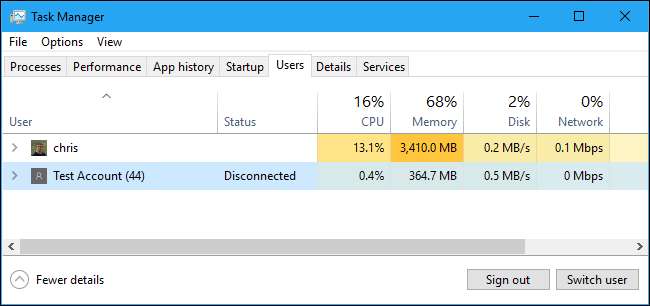
На вкладке Пользователи отображается список вошедших в систему пользователей и их запущенные процессы. Если вы единственный человек, выполнивший вход на свой ПК с Windows, здесь вы увидите только свою учетную запись. Если другие люди вошли в систему, а затем заблокировали свои сеансы, не выходя из системы, вы также увидите, что эти заблокированные сеансы отображаются как «Отключено». Это также показывает вам процессор, память, диск, сеть и другие системные ресурсы, используемые процессами, запущенными под каждой учетной записью пользователя Windows.
Вы можете отключить учетную запись пользователя, щелкнув ее правой кнопкой мыши и выбрав «Отключить», или принудительно выйти из системы, щелкнув ее правой кнопкой мыши и выбрав «Выход». Параметр «Отключить» прерывает подключение к рабочему столу, но программы продолжают работать, и пользователь может снова войти в систему - например, заблокировать сеанс рабочего стола. Параметр «Выход из системы» завершает все процессы - например, выход из Windows.
Отсюда вы также можете управлять процессами другой учетной записи, если хотите завершить задачу, принадлежащую другой запущенной учетной записи.
Если щелкнуть заголовки правой кнопкой мыши, доступны следующие столбцы:
- Я БЫ : Каждая учетная запись пользователя, вошедшего в систему, имеет свой собственный идентификационный номер сеанса. Сеанс «0» зарезервирован для системных служб, в то время как другие приложения могут создавать свои собственные учетные записи пользователей. Обычно вам не нужно знать этот номер, поэтому по умолчанию он скрыт.
- Сессия : Тип сеанса. Например, он скажет «Консоль», если он доступен в вашей локальной системе. Это в первую очередь полезно для серверных систем с удаленными рабочими столами.
- имя клиента : Имя удаленной клиентской системы, осуществляющей доступ к сеансу, если к нему обращаются удаленно.
- Статус : Статус сеанса - например, если сеанс пользователя заблокирован, в статусе будет указано «Отключен».
- Процессор : Общий объем ЦП, используемый процессами пользователя.
- объем памяти : Общая память, используемая процессами пользователя.
- Диск : Общая дисковая активность, связанная с пользовательскими процессами.
- Сеть : Общая сетевая активность процессов пользователя.
Управление подробными процессами
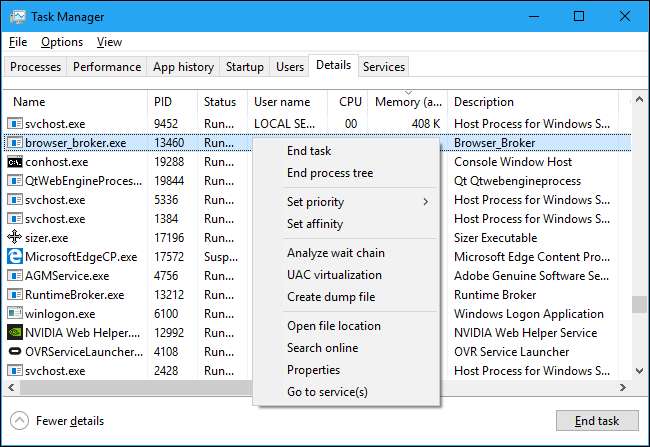
Это самая подробная панель диспетчера задач. Она похожа на вкладку "Процессы", но предоставляет дополнительную информацию и показывает процессы из всех учетных записей пользователей в вашей системе. Если вы использовали Диспетчер задач Windows 7, он будет вам знаком; это та же информация, что отображается на вкладке «Процессы» в Windows 7.
Вы можете щелкнуть здесь процессы правой кнопкой мыши, чтобы получить доступ к дополнительным параметрам:
- Завершить задачу : Завершить процесс. Это тот же вариант, что и на вкладке обычных процессов.
- Конечное дерево процессов : Завершить процесс и все процессы, созданные им.
- Установить приоритет : Установите приоритет процесса: низкий, ниже нормы, нормальный, выше нормы, высокий и в реальном времени. Процессы запускаются с нормальным приоритетом. Более низкий приоритет идеально подходит для фоновых процессов, а более высокий - для процессов рабочего стола. Однако Microsoft рекомендует против возиться с приоритетом в реальном времени.
- Установить привязку : Установить привязку к процессору для процесса - другими словами, на каком процессоре выполняется процесс. По умолчанию процессы выполняются на всех процессорах вашей системы. Вы можете использовать это, чтобы ограничить процесс конкретным процессором. Например, это иногда полезно для старых игр и других программ, которые предполагают, что у вас только один процессор. Даже если у вас на компьютере всего один процессор, каждое ядро отображается как отдельный процессор .
- Анализировать цепочку ожидания : Просмотр того, какие потоки в процессах ждут. Это показывает, какие процессы и потоки ожидают использования ресурса, используемого другим процессом, и является полезным инструментом отладки для программистов для диагностики зависаний.
- Виртуализация UAC : Включение или отключение виртуализации контроля учетных записей пользователей для процесса. Эта функция исправляет приложения, которым требуется доступ администратора, путем виртуализации их доступа к системным файлам, перенаправления доступа к файлам и реестру в другие папки. В основном он используется более старыми программами, например программами эпохи Windows XP, которые не были написаны для современных версий Windows. Это вариант отладки для разработчиков, и вам не нужно его менять.
- Создать файл дампа : Сделать снимок памяти программы и сохранить его на диск. . Это полезный инструмент отладки для программистов.
- Откройте расположение файла : Открыть окно проводника, в котором отображается исполняемый файл процесса.
- Поиск онлайн : Выполните поиск Bing по имени процесса.
- Свойства : Просмотр окна свойств файла .exe процесса.
- Перейти к сервису (ам) : Показать службы, связанные с процессом, на вкладке Службы. Это особенно полезно для процессов svchost.exe. Услуги будут выделены.
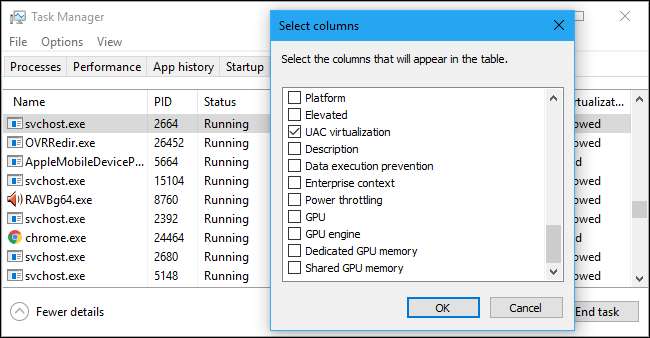
Если щелкнуть заголовки правой кнопкой мыши и выбрать «Показать столбцы», вы увидите гораздо более длинный список информации, которую можно показать здесь, включая многие параметры, которые недоступны на вкладке «Процессы».
Вот что означают все возможные столбцы:
- Имя пакета : Для приложений универсальной платформы Windows (UWP) отображается имя пакета приложения, из которого происходит процесс. Для других приложений этот столбец пуст. Приложения UWP обычно распространяются через Microsoft Store.
- PID : Уникальный идентификационный номер процесса, связанный с этим процессом. Это связано с процессом, а не с программой - например, если вы закроете и снова откроете программу, новый процесс программы будет иметь новый идентификационный номер.
- Статус : Показывает, запущен ли процесс или приостановлен для экономии энергии. Windows 10 всегда «приостанавливает» приложения UWP, которые вы не используете, для экономии системных ресурсов. Вы также можете контролировать, приостанавливает ли Windows 10 традиционные процессы рабочего стола.
- Имя пользователя : Имя учетной записи пользователя, в которой запущен процесс. Вы часто будете видеть здесь имена учетных записей системных пользователей, такие как СИСТЕМА и ЛОКАЛЬНАЯ СЛУЖБА.
- Идентификатор сессии : Уникальный номер, связанный с пользовательским сеансом, в котором запущен процесс. Это тот же номер, который отображается для пользователя на вкладке «Пользователи».
- ID объекта задания : «Объект задания, в котором выполняется процесс». Объекты работы это способ группировать процессы, чтобы ими можно было управлять как группой.
- Процессор : Процент ресурсов ЦП, которые процесс в настоящее время использует для всех ЦП. Если процессорное время больше не используется, Windows покажет здесь процесс простоя системы, использующий его. Другими словами, если процесс простоя системы использует 90% ресурсов вашего ЦП, это означает, что другие процессы в вашей системе используют в сумме 10%, а он простаивал 90% времени.
- Время процессора : Общее время процессора (в секундах), использованное процессом с момента его запуска. Если процесс закрывается и перезапускается, он будет сброшен. Это хороший способ обнаружить ресурсоемкие процессы, которые в данный момент могут простаивать.
- Цикл : Процент циклов ЦП, который процесс в настоящее время использует для всех ЦП. Неясно, чем именно он отличается от столбца «ЦП», поскольку документация Microsoft этого не объясняет. Однако числа в этом столбце в целом очень похожи на значения в столбце ЦП, поэтому, вероятно, аналогичный фрагмент информации измерен по-разному.
- Рабочий набор (память) : Объем физической памяти, который в настоящее время использует процесс.
- Пиковая рабочая установка (память) : Максимальный объем физической памяти, который использовал процесс.
- Дельта рабочего набора (память) : Изменение в памяти рабочего набора от последнего обновления данных здесь.
- Память (активный частный рабочий набор) : Объем физической памяти, используемой процессом, который не может использоваться другими процессами. Процессы часто кэшируют некоторые данные в лучше использовать свою оперативную память , но может быстро освободить это пространство памяти, если оно понадобится другому процессу. Этот столбец исключает данные из приостановленных процессов UWP.
- Память (частный рабочий набор) : Объем физической памяти, используемой процессом, который не может использоваться другими процессами. Этот столбец не исключает данные из приостановленных процессов UWP.
- Память (общий рабочий набор) : Объем физической памяти, используемой процессом, который может использоваться другими процессами при необходимости.
- Размер фиксации : Объем виртуальной памяти, резервируемой Windows для процесса.
- Выгружаемый пул : Объем выгружаемой памяти ядра, которую ядро Windows или драйверы выделяют для этого процесса. Операционная система может переместить эти данные в файл подкачки когда необходимо.
- Насосный бассейн : Объем невыгружаемой памяти ядра, которую ядро Windows или драйверы выделяют для этого процесса. Операционная система не может переместить эти данные в файл подкачки.
- Ошибки страницы : Количество ошибок страниц, сгенерированных процессом с момента его запуска. Это происходит, когда программа пытается получить доступ к памяти, которой она в данный момент не выделена, и это нормально.
- F Дельта : Изменение количества ошибок страниц с момента последнего обновления.
- Базовый приоритет : Приоритет процесса - например, это может быть низкий, нормальный или высокий. Windows отдает приоритет процессам планирования с более высоким приоритетом. Системные фоновые задачи, которые не являются срочными, могут иметь более низкий приоритет по сравнению, например, с процессами настольных программ.
- Ручки : Текущее количество дескрипторов в таблице объектов процесса. Дескрипторы представляют собой системные ресурсы, такие как файлы, ключи реестра и потоки.
- Потоки : Количество активных потоков в процессе. Каждый процесс выполняет один или несколько потоков, и Windows выделяет им процессорное время. Потоки в процессе разделяют память.
- Пользовательские объекты : Номер «Объекты оконного менеджера ”Используется в процессе. Сюда входят окна, меню и курсоры.
- Объекты GDI : Номер Объекты интерфейса графического устройства используется процессом. Они используются для рисования пользовательского интерфейса.
- Ввод / вывод читает : Количество операций чтения, выполненных процессом с момента его запуска. I / O означает ввод / вывод. Сюда входят файлы, сети и устройства ввода / вывода.
- I / O пишет : Количество операций записи, выполненных процессом с момента его запуска.
- Ввод / вывод другое : Количество операций без чтения и записи, выполненных процессом с момента его запуска. Например, сюда входят функции управления.
- Байты чтения ввода / вывода : Общее количество байтов, прочитанных процессом с момента его запуска.
- Байты записи ввода / вывода : Общее количество байтов, записанных процессом с момента его запуска.
- Ввод / вывод других байтов : Общее количество байтов, использованных в операциях ввода-вывода без чтения и записи с момента запуска процесса.
- Имя пути к изображению : Полный путь к исполняемому файлу процесса.
- Командная строка : Точная командная строка, с которой был запущен процесс, включая исполняемый файл и все аргументы командной строки.
- Контекст операционной системы : Минимальная операционная система, с которой совместима программа, если какая-либо информация включена в файл манифеста . Например, некоторые приложения могут говорить «Windows Vista», некоторые «Windows 7», а другие «Windows 8.1». Большинство вообще ничего не отображает в этом столбце.
- Платформа : Независимо от того, 32-битный это или 64-битный процесс.
- Повышенный : Выполняется ли процесс в режиме с повышенными правами - другими словами, с правами администратора - или нет. Вы увидите «Нет» или «Да» для каждого процесса.
- Виртуализация UAC : Включена ли для процесса виртуализация контроля учетных записей пользователей. Это виртуализирует доступ программы к реестру и файловой системе, позволяя программам, разработанным для более старых версий Windows, работать без доступа администратора. Параметры включают «Включено», «Отключено» и «Запрещено» - для процессов, которым требуется доступ к системе.
- Описание : Удобочитаемое описание процесса из файла .exe. Например, chrome.exe имеет описание «Google Chrome», а explorer.exe - «Windows Explorer». Это то же имя, которое отображается в столбце «Имя» на обычной вкладке «Процессы».
- Предотвращение выполнения данных : Включено ли предотвращение выполнения данных (DEP) для процесса. Это функция безопасности, которая помогает защитить приложения от атак .
- Контекст предприятия : В доменах это показывает, что контекст предприятия приложение работает. Это может быть контекст корпоративного домена с доступом к корпоративным ресурсам, «Личный» контекст без доступа к рабочим ресурсам или «Освобожденный» для системных процессов Windows.
- Регулирование мощности : Включение или отключение регулирования мощности для процесса. Windows автоматически блокирует определенные приложения, когда вы их не используете, для экономии заряда аккумулятора. Вы можете контролировать, какие приложения регулируются из приложения "Настройки" .
- GPU : Процент ресурсов графического процессора, используемых процессом, или, более конкретно, максимальное использование всех механизмов графического процессора.
- Двигатель GPU : Механизм графического процессора, который использует процесс, или, более конкретно, процессор графического процессора, который процесс использует больше всего. См. Информацию о графическом процессоре на вкладке «Производительность» для получения списка графических процессоров и их механизмов. Например, даже если у вас только один графический процессор, он, вероятно, имеет разные движки для 3D-рендеринга, кодирования видео и декодирования видео.
- Выделенная память GPU : Общий объем памяти графического процессора, который процесс использует для всех графических процессоров. Графические процессоры имеют собственную выделенную видеопамять, встроенную в дискретные графические процессоры, и зарезервированную часть обычной системной памяти на встроенных графических процессорах.
- Общая память GPU : Общий объем системной памяти, совместно используемой с графическим процессором. Это относится к данным, хранящимся в обычной оперативной памяти вашей системы, которая используется совместно с графическим процессором, а не к данным, хранящимся в выделенной встроенной памяти вашего графического процессора.
Работа с сервисами
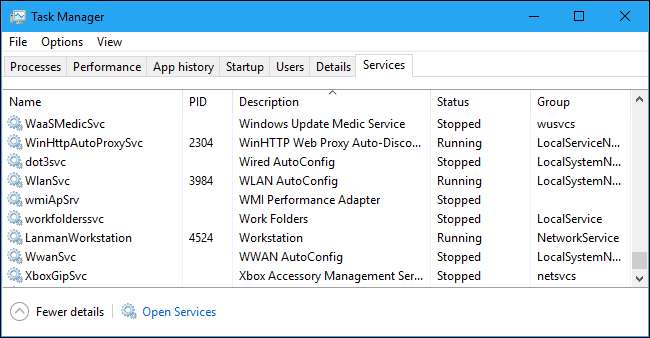
На вкладке «Службы» отображается список системных служб в вашей системе Windows. Это фоновые задачи, которые выполняет Windows, даже если пользователь не вошел в систему. Они управляются операционной системой Windows. В зависимости от службы она может запускаться автоматически при загрузке или только при необходимости.
Многие службы являются частью самой Windows 10. Например, служба Windows Update загружает обновления, а служба Windows Audio отвечает за звук. Остальные службы устанавливаются сторонними программами. Например, NVIDIA устанавливает несколько сервисов как часть графических драйверов.
Не стоит связываться с этими службами, если вы не знаете, что делаете. Но если вы щелкните их правой кнопкой мыши, вы увидите варианты «Запустить», «Остановить» или «Перезапустить службу». Вы также можете выбрать «Поиск в Интернете», чтобы выполнить поиск в Bing информации о службе в Интернете, или «Перейти к деталям», чтобы отобразить процесс, связанный с работающей службой, на вкладке «Подробности». Многие службы будут иметь « svchost.exe »Процесс, связанный с ними.
Столбцы панели "Сервис":
- имя : Короткое имя, связанное с услугой
- PID : Номер идентификатора процесса, связанного с услугой.
- Описание : Более длинное имя, дающее больше информации о том, чем занимается служба.
- Статус : "Остановлена" или "Выполняется" служба.
- Группа : Группа, в которой находится служба, если применимо. Windows загружает по одной сервисной группе при запуске. Группа сервисов - это набор похожих сервисов, которые загружаются как группа.
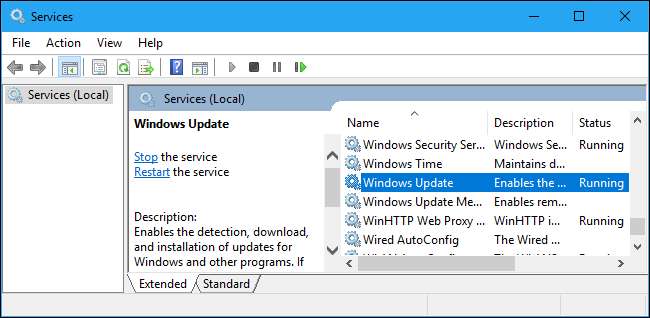
Для получения дополнительных сведений об этих службах щелкните ссылку «Открыть службы» в нижней части окна. В любом случае эта панель диспетчера задач - всего лишь менее мощный инструмент администрирования служб.
Process Explorer: более мощный диспетчер задач
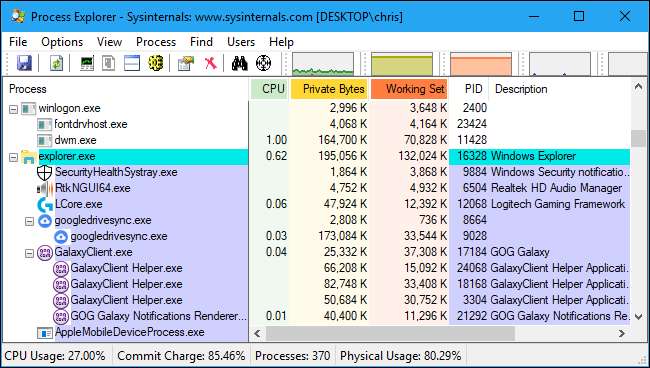
Если встроенного диспетчера задач Windows недостаточно для вас, мы рекомендуем Обозреватель процессов . Это бесплатная программа от Microsoft; это часть набора полезных системных инструментов SysInternals.
В Process Explorer много функций и информации, которые не включены в диспетчер задач. Вы можете просмотреть, в какой программе открыт конкретный файл и разблокировать файл , например. Представление по умолчанию также позволяет легко увидеть, какие процессы открыли какие другие процессы. Проверять, выписываться наше подробное, состоящее из нескольких частей руководство по использованию Process Explorer Узнать больше.
СВЯЗАННЫЕ С: Понимание Process Explorer